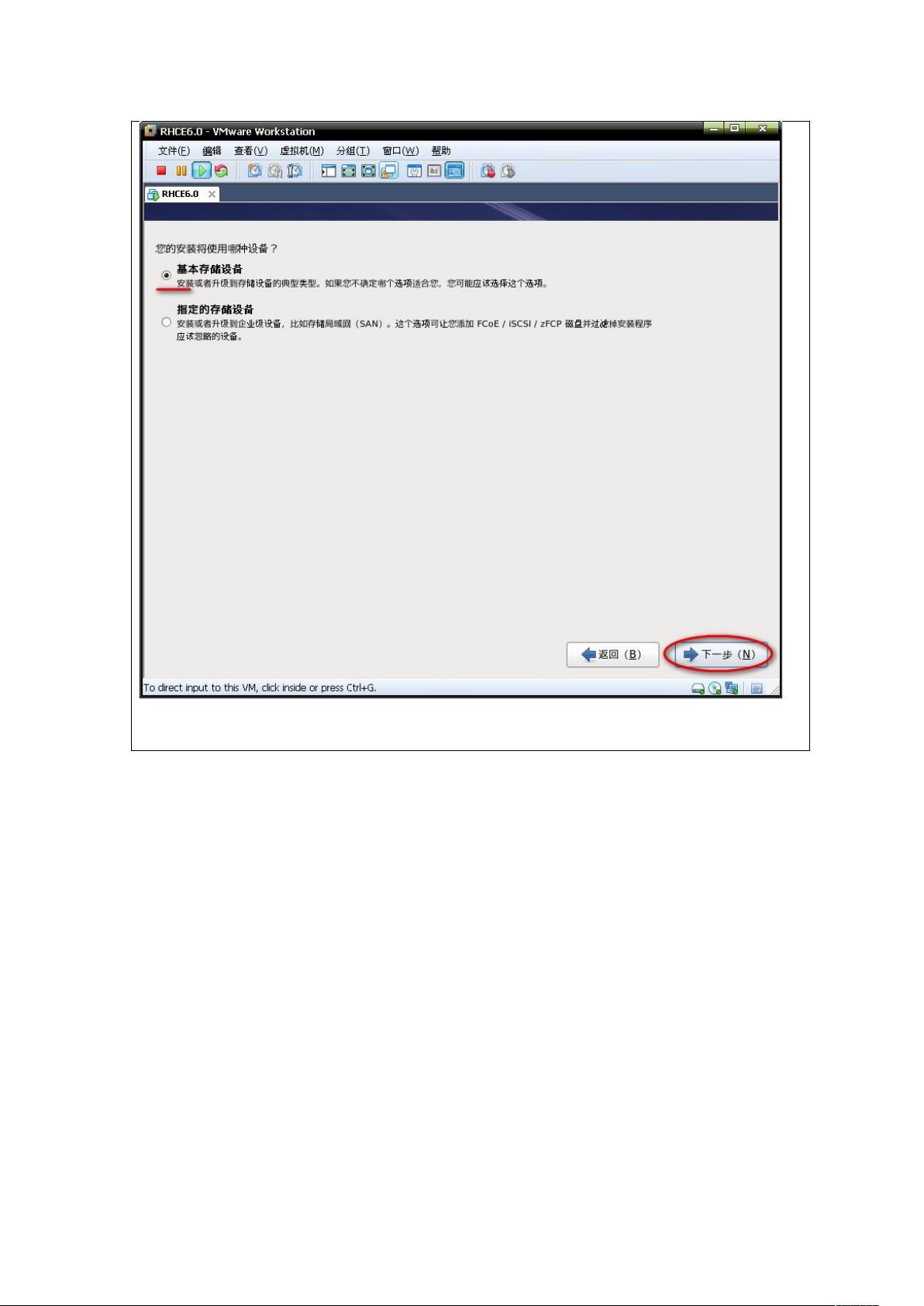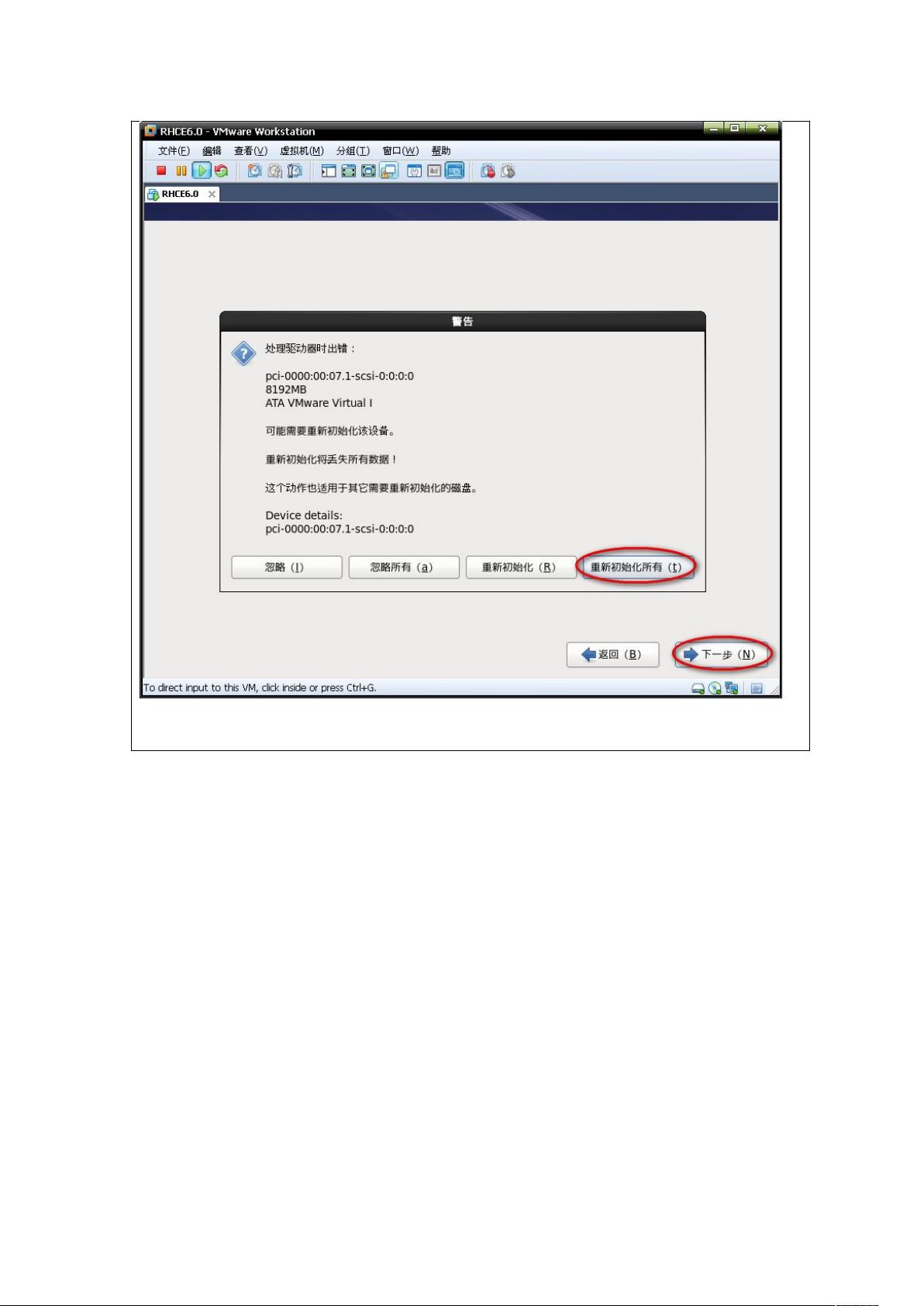Redhat Enterprise Linux 6.0 安装步骤图解
需积分: 3 193 浏览量
更新于2024-07-31
收藏 4.16MB DOC 举报
"redhat安装图解 - Redhat Enterprise Linux 6.0在虚拟机上的详细步骤"
在本文档中,我们详细介绍了如何在虚拟机环境下安装Red Hat Enterprise Linux 6.0。这个过程是基于VMware 7.1虚拟机软件,并且使用了64位的RHEL Server 6.0 ISO镜像。以下是安装的详细步骤:
1. 首先,我们需要在VMware中创建一个新的虚拟机,选择IDE类型的磁盘,避免使用SCSI,因为SCSI可能会导致安装过程中找不到硬盘。为虚拟机分配至少8GB的磁盘空间,并确保内存不少于512MB,推荐更多,以便支持图形界面的安装。在这个示例中,分配了780MB内存,安装后可调整。
2. 开启虚拟机电源后,选择第一个启动选项进入安装程序。
3. 选择"Next",然后在语言设置中选择"中文简体"。
4. 键盘布局默认为美国英语,点击"下一步"。
5. 在存储设备选择中,默认选择"基本存储设备",并同意清除现有数据。
6. 设置主机名,一般保持默认值。
7. 选择合适的时区,通常根据地理位置选择。
8. 设置root管理员密码,这是系统管理的关键账户,确保其安全。
9. 选择安装类型,推荐默认的"替换现有Linux系统",也可以自定义分区以满足特定需求。
10. 默认分区配置通常足够,点击"下一步"。
11. 确认磁盘格式化和更改,选择"将修改写入磁盘"以开始格式化过程。
12. 在引导加载器配置中,若需要与其他操作系统(如Windows XP)共存,则需在此处配置多系统引导,但这里我们保持默认设置。
13. 最后,安装程序会开始复制文件并安装系统组件,等待安装完成。
14. 安装完毕后,系统会提示重启,重启后将进入初始的系统配置阶段,包括网络设置、用户创建等。
15. 完成所有配置后,系统将引导至登录界面,输入root密码登录,至此,Red Hat Enterprise Linux 6.0的安装过程全部完成。
这个图解教程对于初学者或者需要在虚拟环境中搭建RHEL 6.0的人来说非常实用,它详细地展示了每个步骤,有助于理解整个安装流程。
115 浏览量
103 浏览量
2008-06-21 上传
2012-11-09 上传
z123452007dd
- 粉丝: 8
最新资源
- 嵌入式Linux应用程序开发详解-入门篇
- 多媒体数据挖掘:系统框架与方法探索
- JavaScript基础与常用语句大全
- Microsoft Media Transfer Protocol (MTP) 扩展规范
- 深入解析FAT文件系统:FAT12, FAT16, FAT32
- 搜索引擎优化SEO详解:通往成功的关键步骤
- 软件世纪的变革力量
- Vim入门指南:实战提升编辑技能
- Ant开发指南:入门与进阶
- 掌握PHP基础:语言与平台、数据类型及高效编程
- 信息系统项目管理中知识管理的模糊评价实证研究
- NET-SNMP5.3.2安装与配置实战指南
- Intel IA-32架构开发手册:基础与特性
- 配电工区作业资料管理系统软件维护手册
- C++泛型编程深度探索:《C++Templates全览》解析
- 精通J2EE:Eclipse、Struts、Hibernate与Spring整合实战